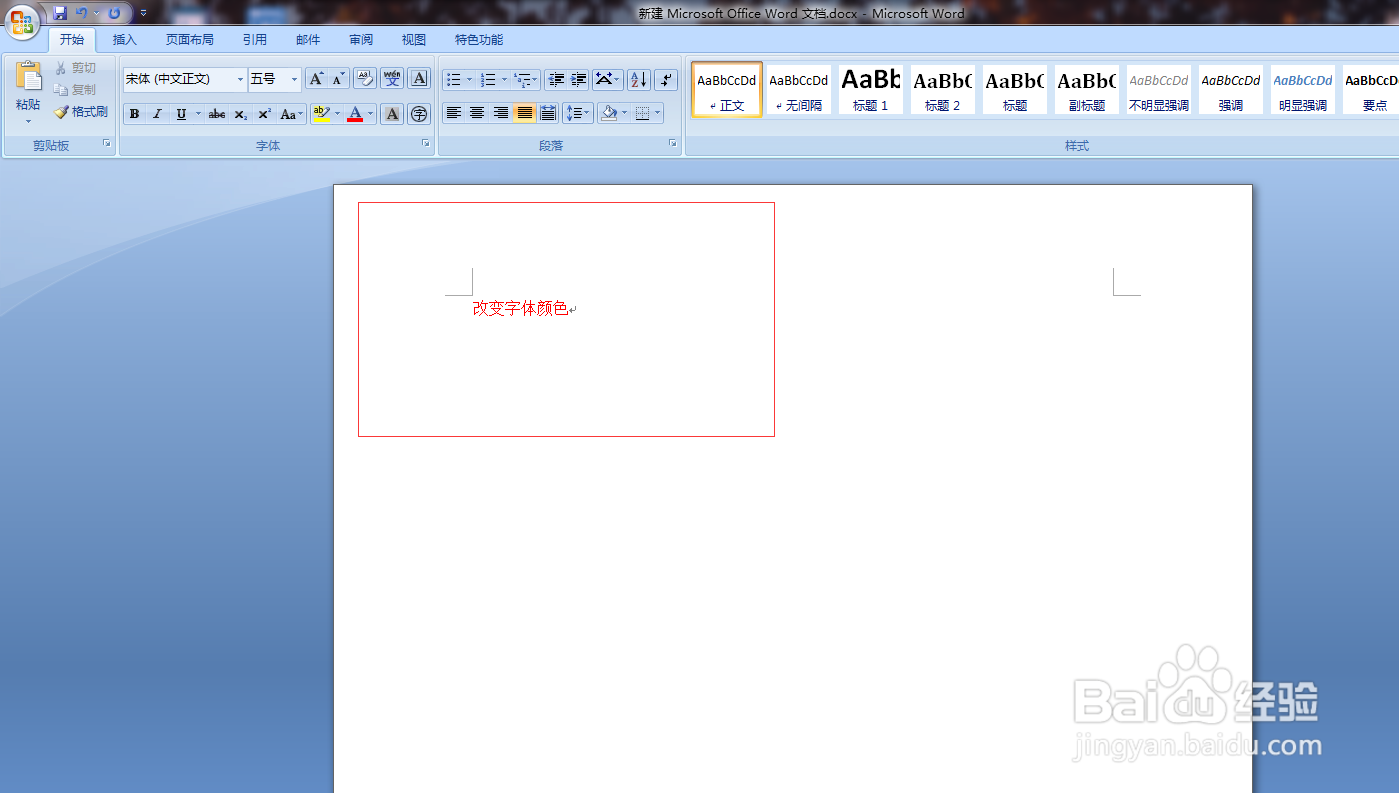1、首先我们新建一个Word文档Word
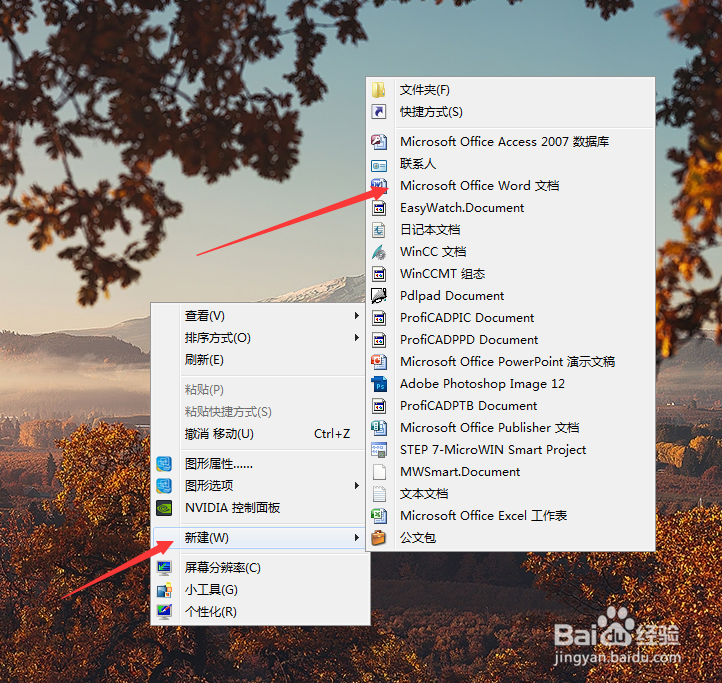
2、新建好的个Word文档
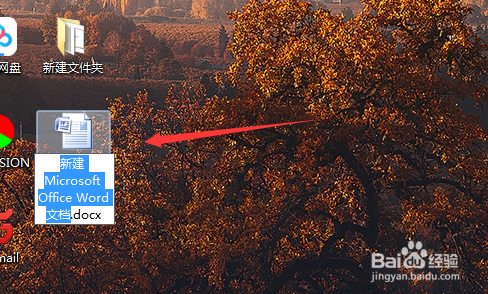
3、然后双击新建好的个Word文档,打开

4、然后在文档里随便写点东西,方便演示
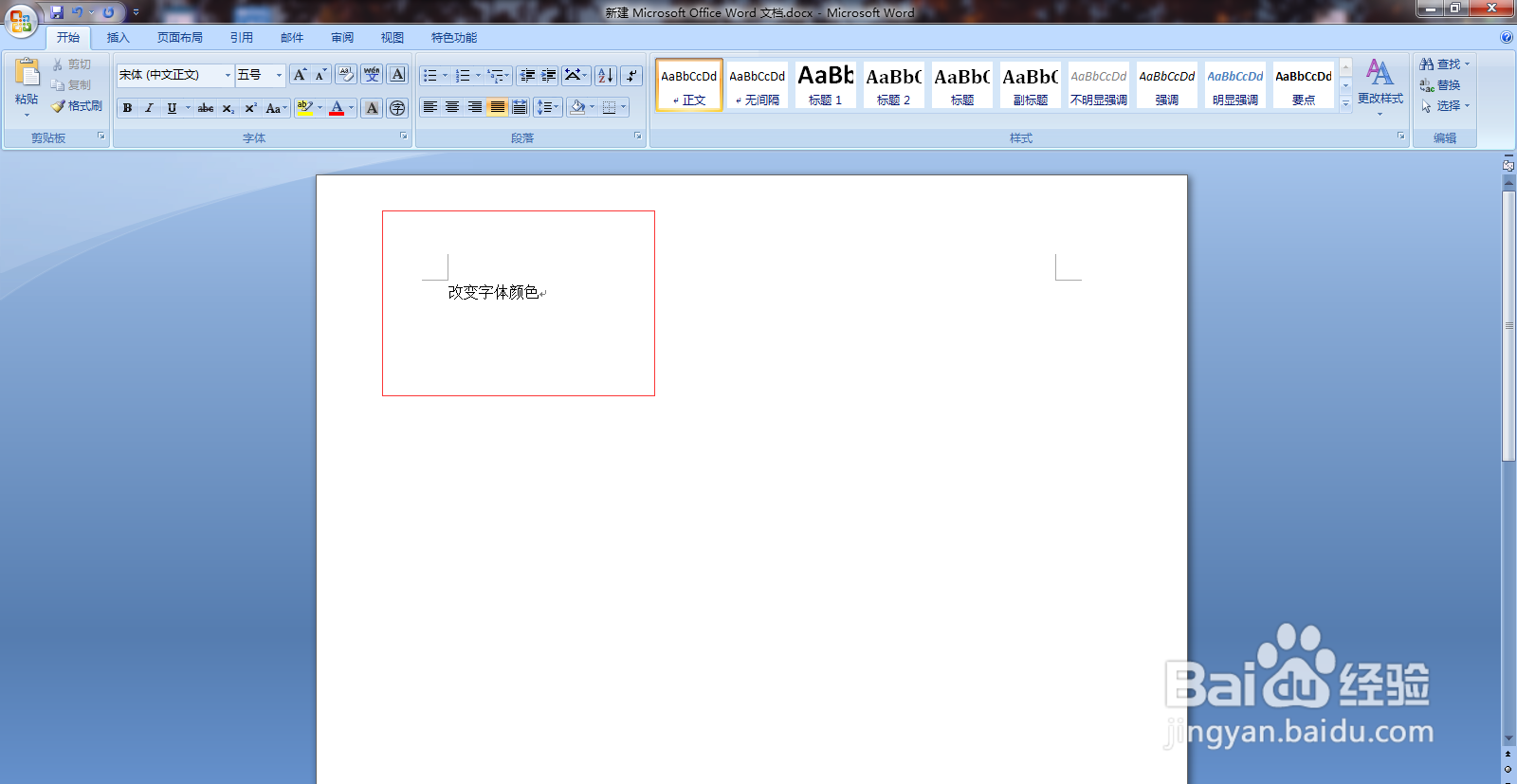
5、选中我们要更改颜色的字体

6、然后点击鼠标右键,在下拉选项里选择【字体】
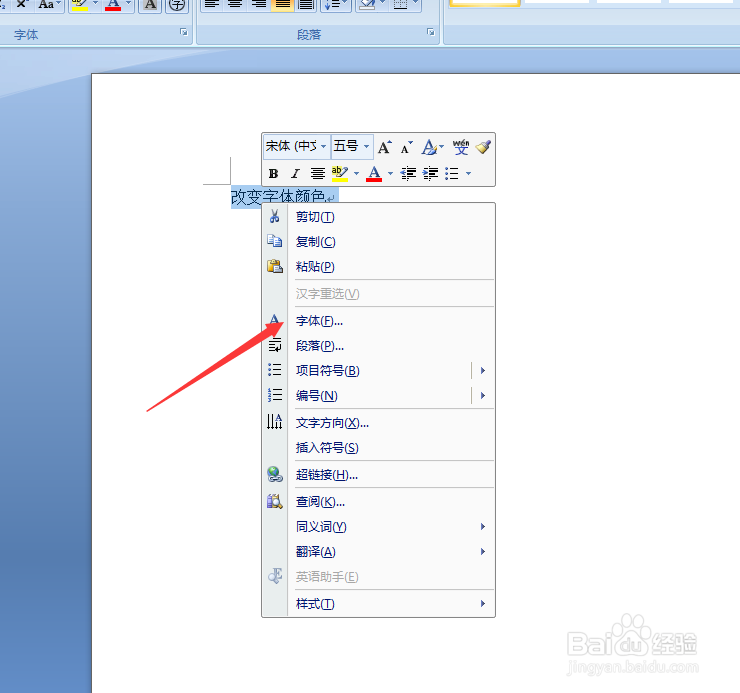
7、在弹出的对话框里找到【字体颜色】

8、点击右边的小三角,然后选择自己要改变字体的颜色,这里更改为红色
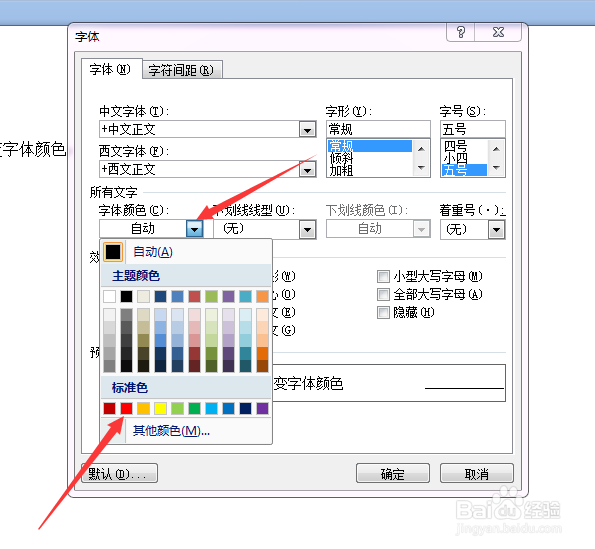
9、下面有颜色预览的地方,看一下字体的颜色有没有变化,然后点击【确定】就可以了

10、看看我们改变字体的颜色就变成红色的了
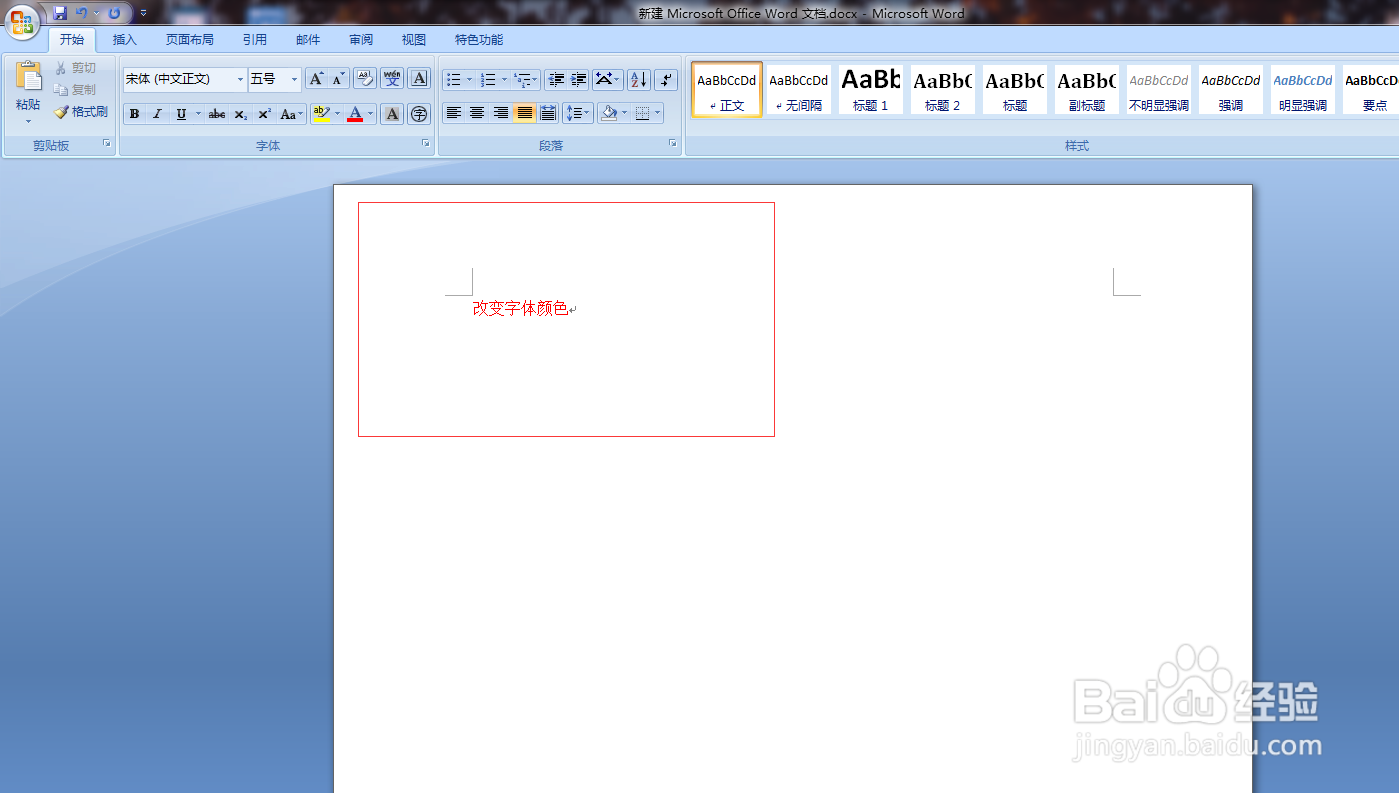
时间:2024-12-09 00:54:50
1、首先我们新建一个Word文档Word
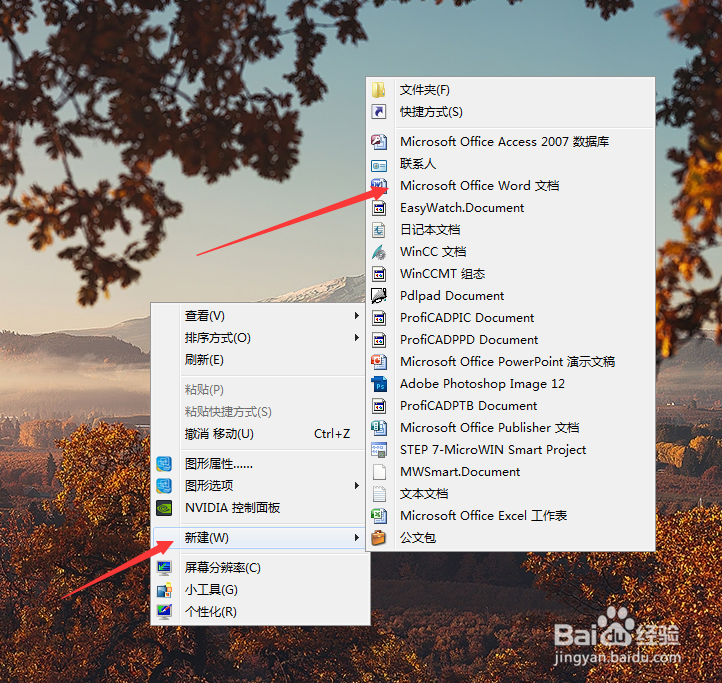
2、新建好的个Word文档
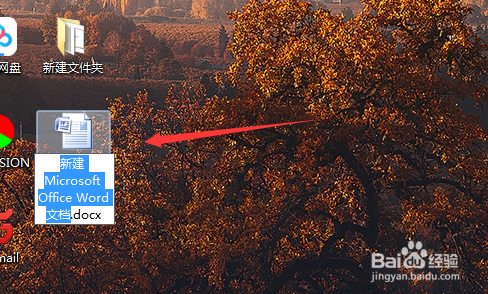
3、然后双击新建好的个Word文档,打开

4、然后在文档里随便写点东西,方便演示
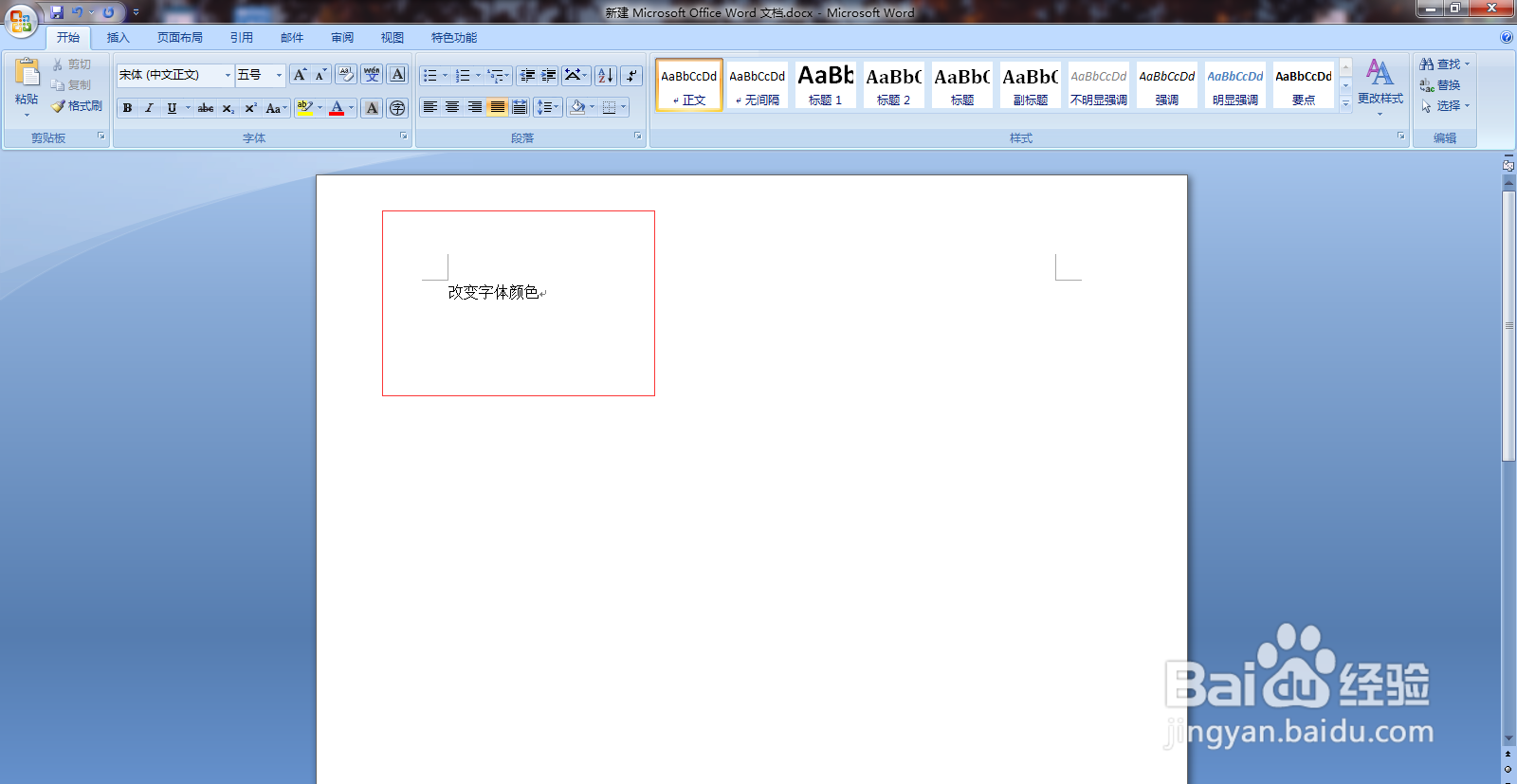
5、选中我们要更改颜色的字体

6、然后点击鼠标右键,在下拉选项里选择【字体】
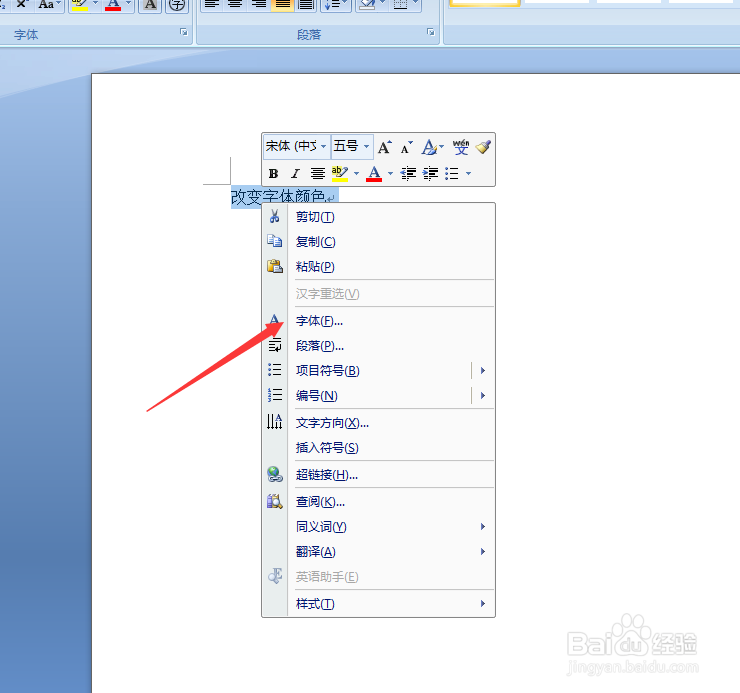
7、在弹出的对话框里找到【字体颜色】

8、点击右边的小三角,然后选择自己要改变字体的颜色,这里更改为红色
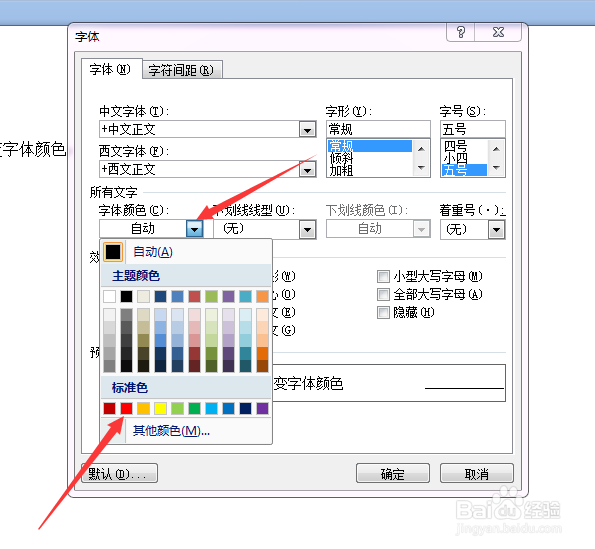
9、下面有颜色预览的地方,看一下字体的颜色有没有变化,然后点击【确定】就可以了

10、看看我们改变字体的颜色就变成红色的了